

YouTube が提供する音楽ストリーミングサービス「YouTube Music」は、2018年11月14日から日本でサービス提供を開始しました。YouTube Music は無料プランでも YouTube Music 内の楽曲、ミュージックビデオが見放題、聴き放題できるので、とても魅力的です。
YouTube Music または YouTube プレミアムの会員であれば、お気に入りの曲や動画を端末に一時保存して音楽をオフラインで楽しめます。本記事では、YouTube Music でダウンロードした音楽の保存先の確認・変更方法について解説していきます。ご参考になれば幸いです。
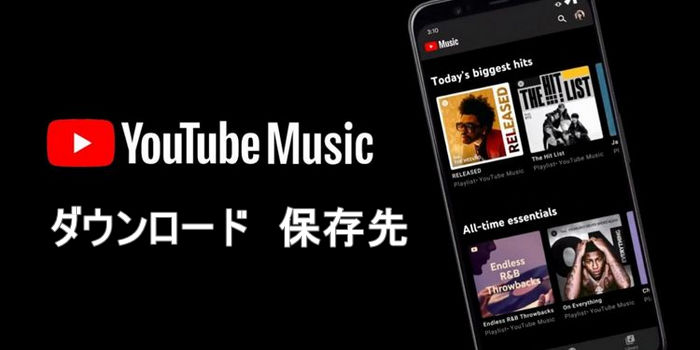
Android スマホやタブレットで YouTube Music から音楽をダウンロードする際、初期設定のままだと Android スマホやタブレットの内蔵ストレージに一時保存されます。また、SD カードへ対応する Android スマホやタブレットであれば、保存先を SD カードに変更できます。保存先を変更する手順は下記の通りになります。
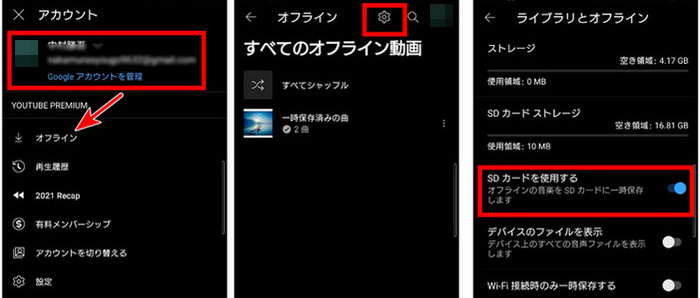
これで、一時保存先を SD カードに変更できました。ストレージが圧迫される場合は、「SD カードを使用」をオンにして SD カードに音楽を一時保存したほうがいいと思います。ただし、SD カードに音楽を一時保存するのに十分な容量があることを事前にご確認ください。
iPhone は SD カードが使えないため、YouTube Music でダウンロードした音楽は iPhone 本体に保存する形になります。そのため、iPhone ではダウンロードした楽曲の保存先を変更することができません。
従って、iPhone に YouTube Music で音楽をダウンロードする際は、iPhone 本体の容量に余裕があることを先に確認しておきましょう。曲や動画をダウンロードしているうちに、容量がいっぱいになっていることもあるので要注意です。
YouTube Music は PC アプリが提供されていないので、ブラウザから利用する形になります。PC または Mac で YouTube Music から音楽をダウンロードするためには、PC 専用の YouTube Music ダウンローダーを使う必要があります。
NoteBurner YouTube Music Converter は、個人利用が可能な YouTube Music 録音・変換ソフトです。このソフトは、ブラウザ版 YouTube Music を埋め込んで機能し、YouTube Music からお気に入りの音楽や、プレイリスト、アルバムなどを快適にダウンロードできます。YouTube Music 無料プランでも利用できるので、ぜひおすすめしたいと思います。
早速ですが、NoteBurner YouTube Music Converter を使って、YouTube Music から音楽をダウンロードし始めましょう。
まず、上記のダウンロードボタンをクリックして、NoteBurner YouTube Music Converter をお使いの PC または Mac にダウンロードしてインストールします。
インストール完了後、NoteBurner YouTube Music Converter を起動します。実行直後の画面にある緑の「YouTube Music Web Player を開く」ボタンをクリックして、ホーム画面に移動します。
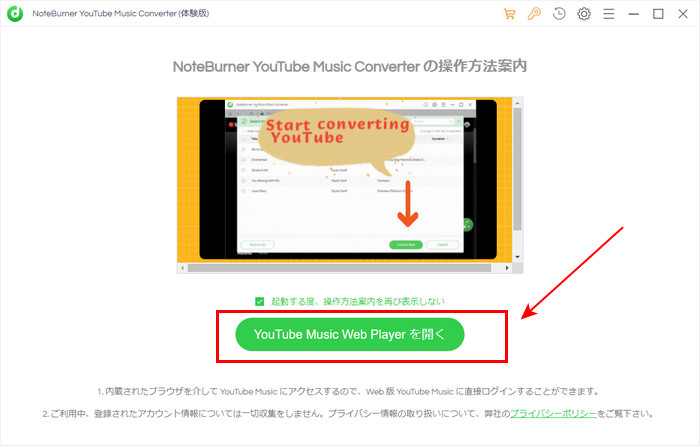
すると、Web 版の YouTube Music を埋め込んだ画面が表示されるので、右上部にある「ログイン」ボタンをクリックして、Google アカウントにログインします。
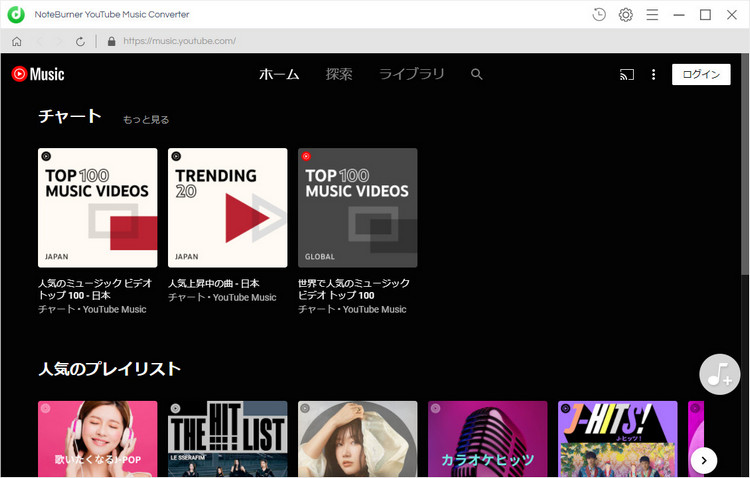
メイン操作画面の右上部にある歯車のようなアイコンをクリックして、設定ウィンドウを開きます。出力フォルダを選択して、YouTube Music からダウンロードした音楽の保存先を変更できます。
ニーズに応じて、出力形式や、ビットレート、サンプリング周波数、出力ファイル名などの設定を行います。その他、出力フォルダを整理により音楽をアーティスト、アルバム単位で保存するように設定することも可能です。
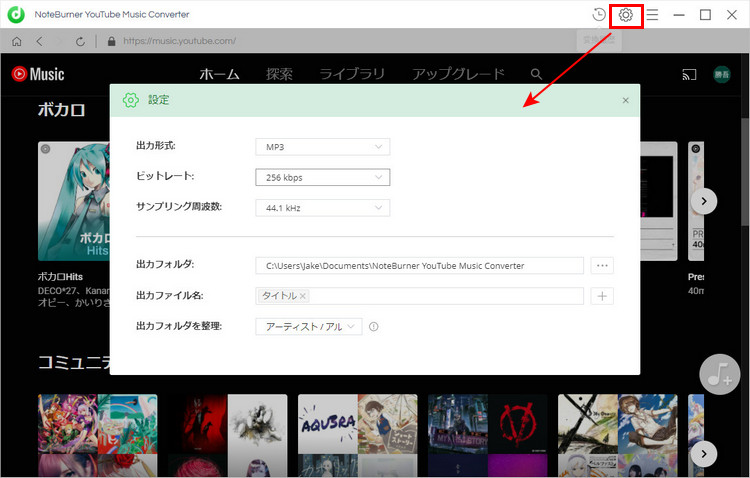
ホーム画面から変換したい楽曲を探して、その曲や、アルバム、プレイリストなどの詳細画面を開き、画面の右側にある「♪+変換リストに追加」ボタンをクリックします。
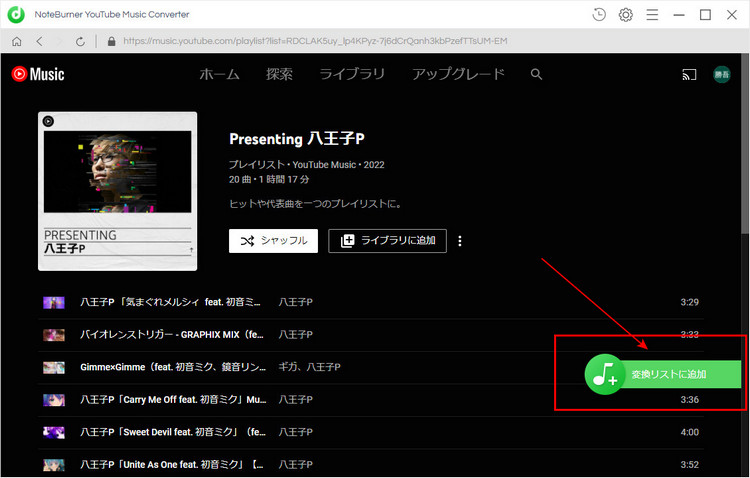
すると、アルバムやプレイリストの全体が読み込まれリストされます。変換したい曲をチェックしてから、右下部にある「変換」ボタンをクリックして変換を開始します。
すると、変換が自動的に行われます。変換の進捗状況は画面に表示されます。4分の曲を変換するのにわずか10秒くらい掛かったようです。後は、変換の完了まで待つことです。
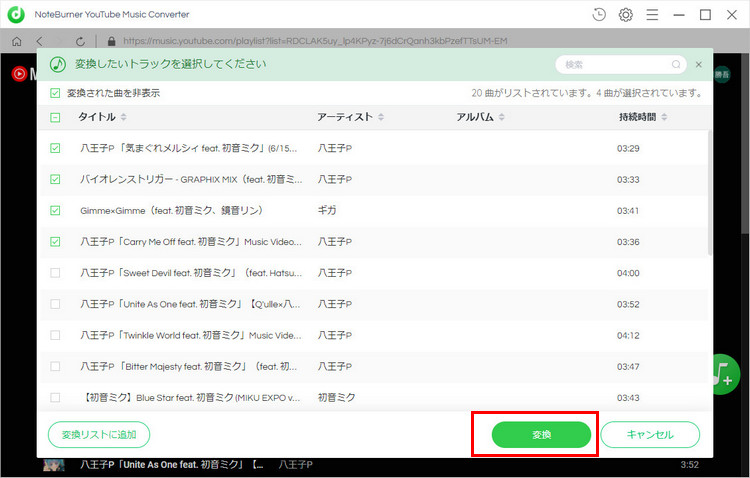
YouTube Music でダウンロードした音楽の保存先の確認・変更方法についてのご紹介は以上になります。YouTube Music からプレイリストやアルバム、曲をオフラインで一時的にライブラリ内に保存することで、通信量の節約にもなるので、ぜひオフライン再生機能を利用してください。
iPhone の場合は、ダウンロードの保存場所を変更することができないが、PC または Android スマホやタブレットの場合は、保存先を簡単に変更できます。更に、YouTube Music のダウンロード保存先を SD カードに変更することも可能です。
YouTube Music アプリでダウンロードした曲は一時保存されたデータとなっているので、最大30日間しかオフライン再生で楽しめません。そして、NoteBurner YouTube Music Converter を使って曲をダウンロードしておけば、その曲を永久に所有できます。ダウンロードした曲を任意の端末、任意のアプリでも自由に楽しめます。PC / Mac で YouTube Music から音楽をダウンロードしたいなら、NoteBurner YouTube Music Converter がおすすめです。
なお、NoteBurner YouTube Music Converter はシェアウェアですが、無料体験ができます。試用版では一曲1分までしか保存できないが、ライセンスを購入することで1分の試用制限を解除できます。アルバム1枚程の価格で、お気に入りの曲をたくさん所有できて、お買い得ですよ。ダウンロードと購入はこちらです。
※ YouTube Music などの音楽配信サービスのコンテンツは著作権を有しています。あくまで個人の鑑賞用であり、無断での転用は禁じられています。また、NoteBurner は YouTube Music と提携は結んでおらず、こちらのコンテンツはお客様の使いやすさ向上のためのページであり、本製品を宣伝するものでは一切ございませんのでご了承ください。
※音楽の録音につきましては、動作検証がされておりますが、YouTube Music の仕様は日々変更されており、すべての環境での音楽保存を保証するものではございません。